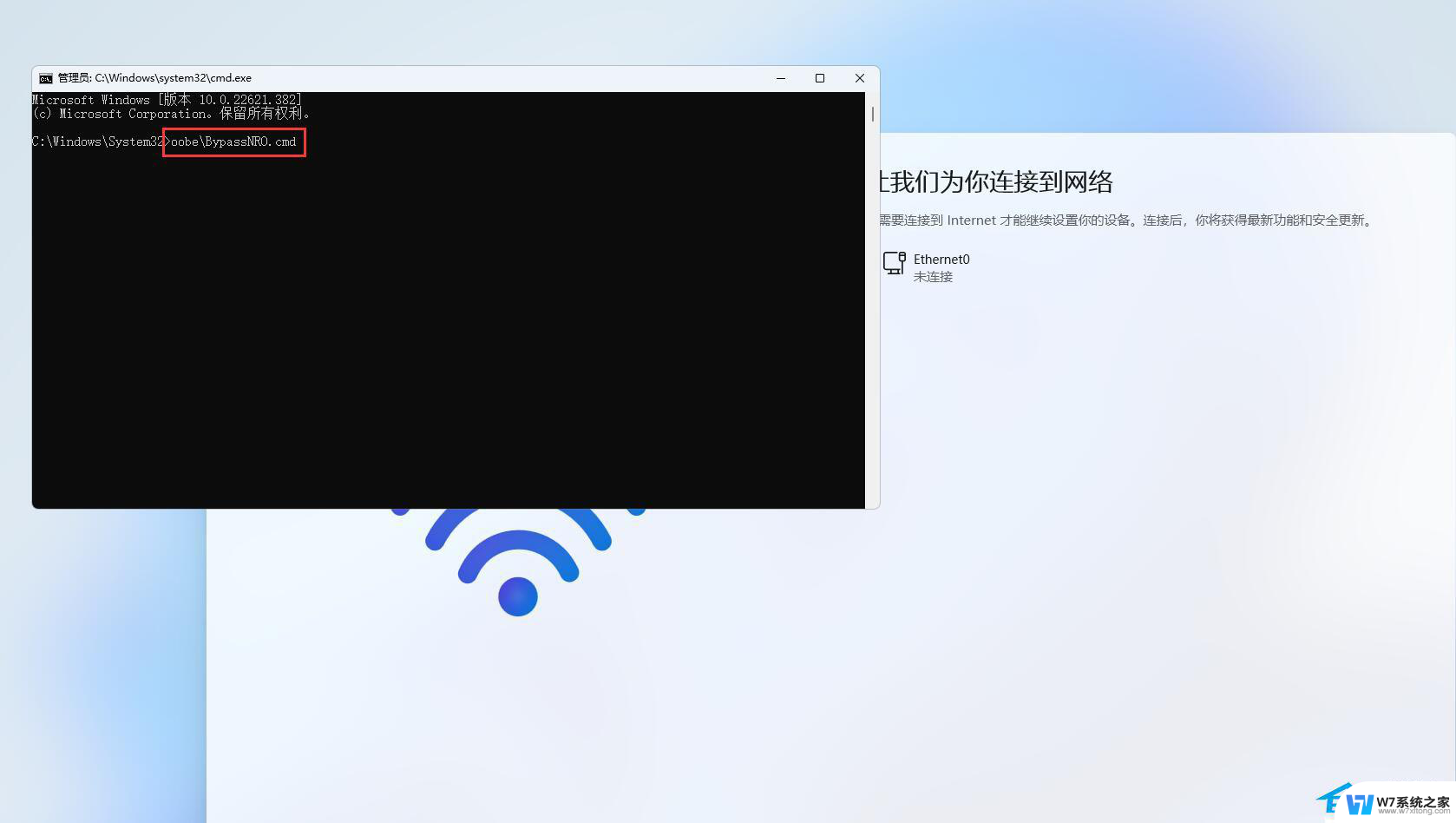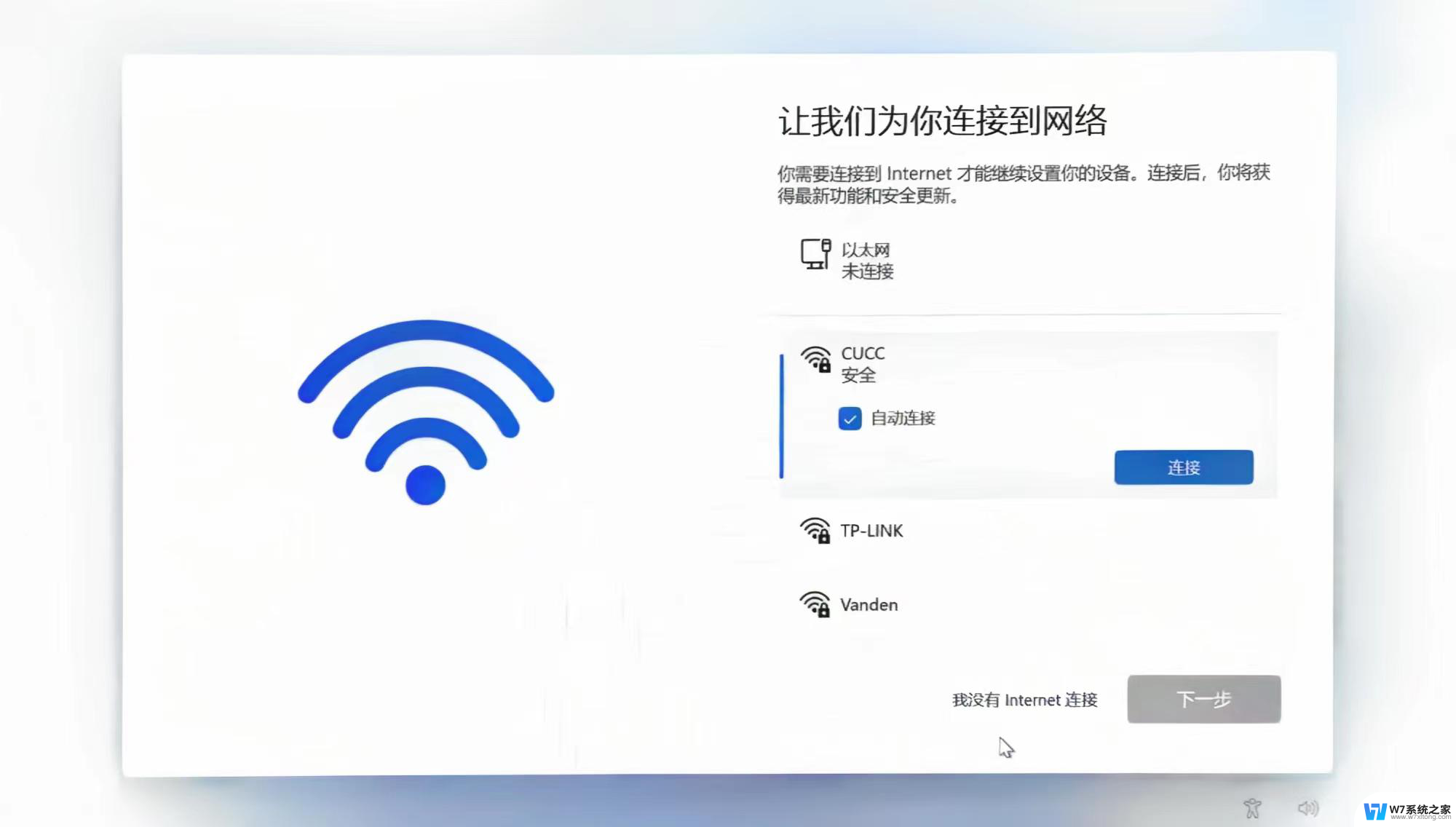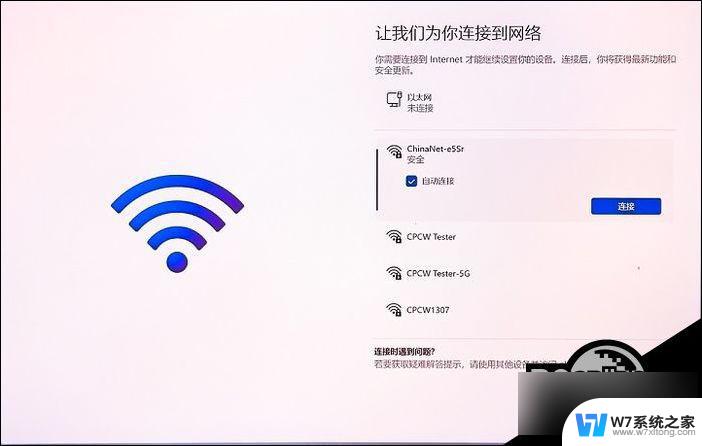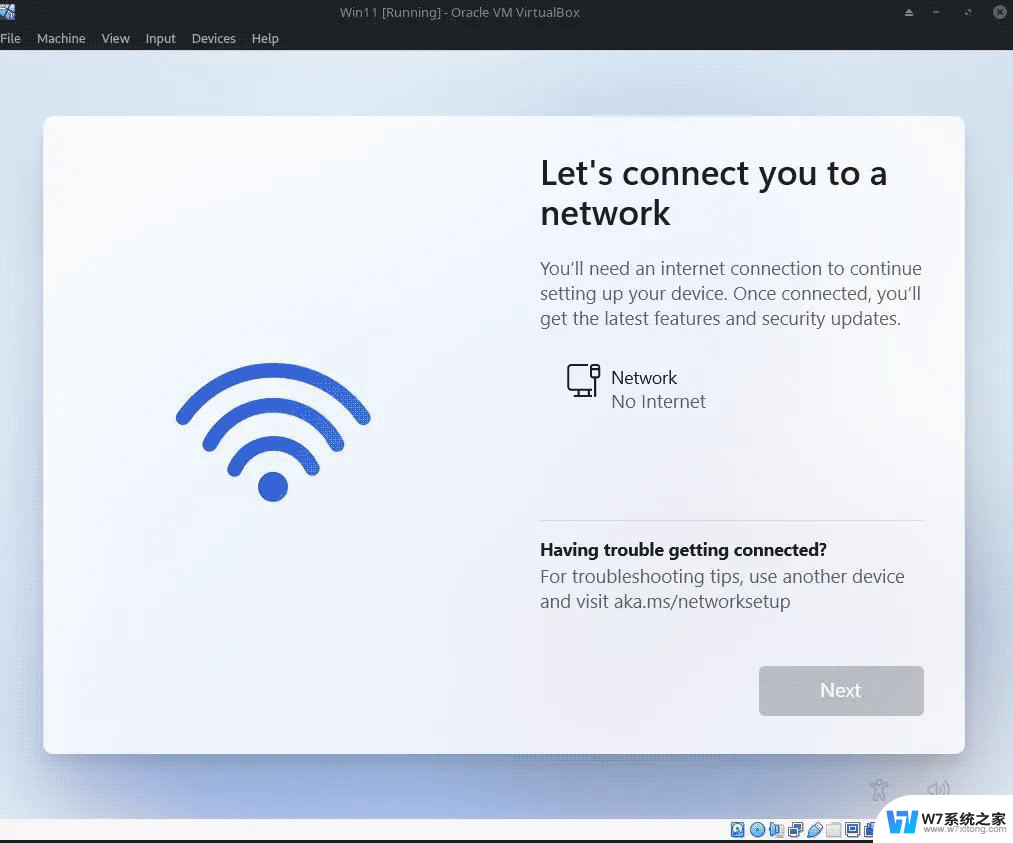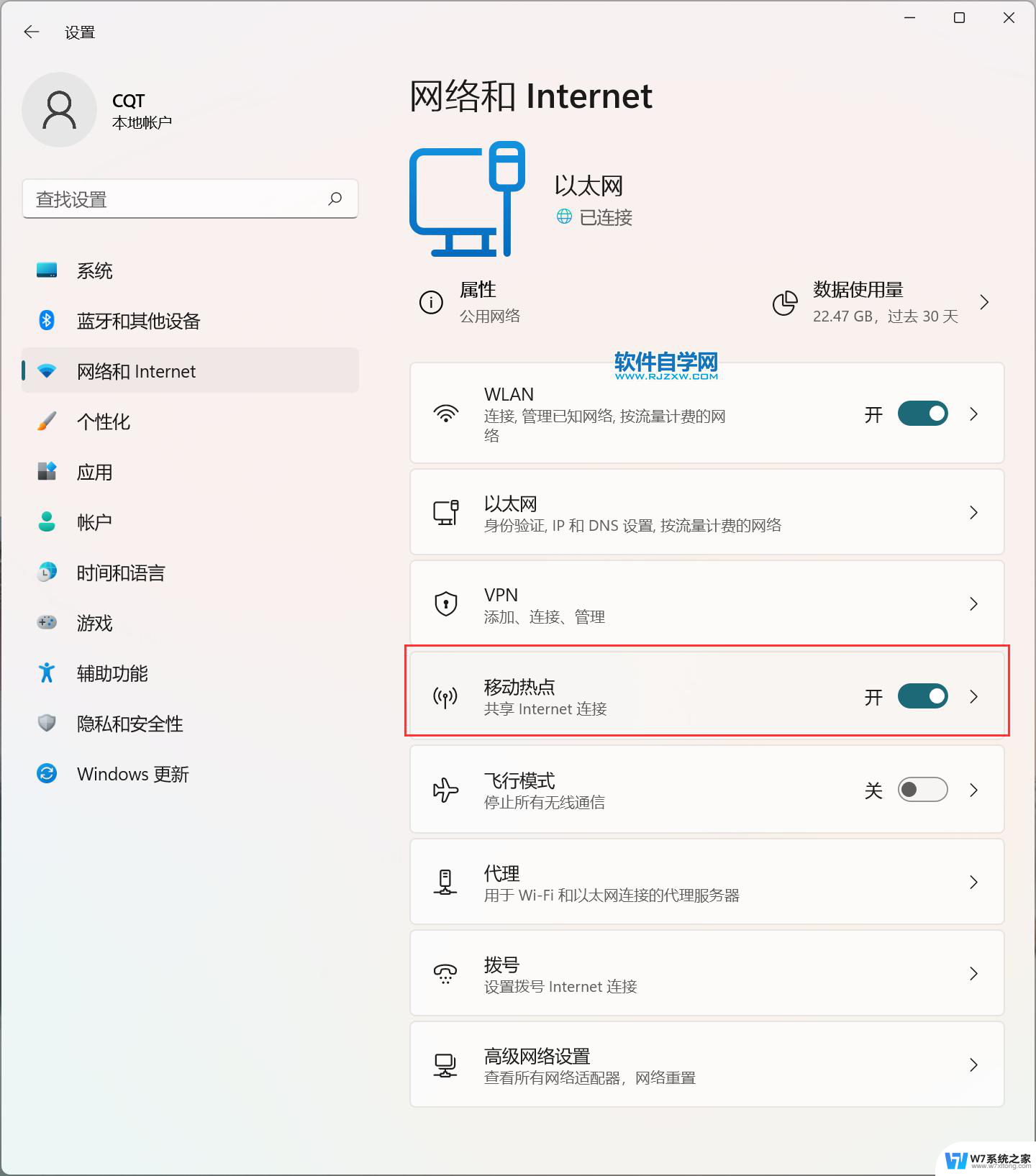笔记本电脑win11刚开机显示无网络 联想电脑win11跳过网络连接首次开机激活教程步骤
在如今的数字化时代,笔记本电脑已成为人们生活中不可或缺的工具之一,近日一些用户反映,他们在首次开机时遇到了一个令人困扰的问题:笔记本电脑运行Win11系统后显示无网络或跳过网络连接的情况。特别是联想电脑的用户们,他们希望能够得到一个详细的教程来解决这个问题,并顺利完成首次开机激活。对于这一现象,我们将在以下文章中为大家提供解决方案和步骤。无论是遇到无网络显示还是跳过网络连接的问题,我们相信通过正确的操作,您将能够轻松解决这一困扰,享受到Win11系统所带来的优秀体验。

方法一、
1、打开电脑在连接网络页面,在电脑键盘上同时按下快捷键Shift+F10或Shift+Fn+F10。打开命令提示符。
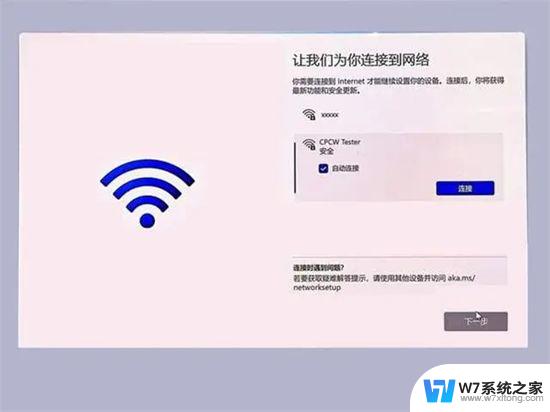
2、在命令提示符界面,通过键盘输入命令“taskmgr”,按下Enter键,打开任务管理器。
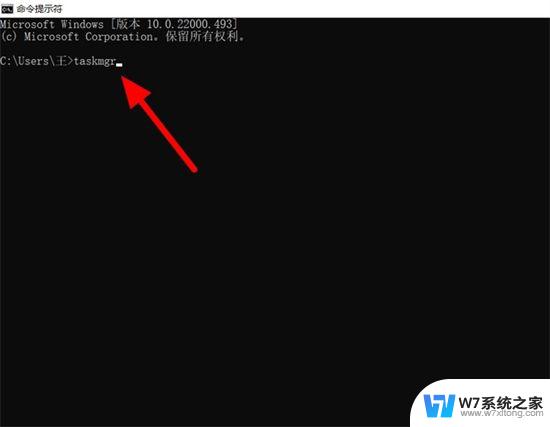
3、在任务管理器界面,直接单击详情信息选项。
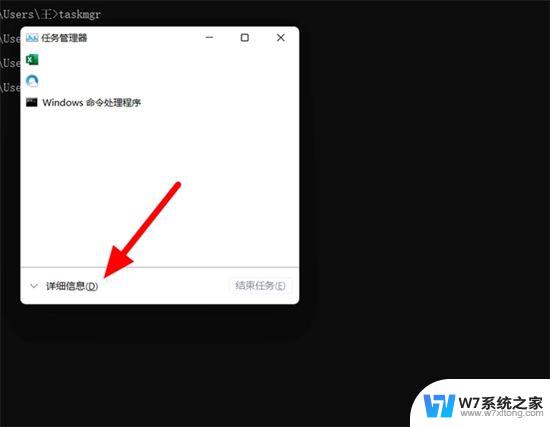
4、在任务管理器详细信息界面,选中OOBENetworkCoectioFlow.exe程序。
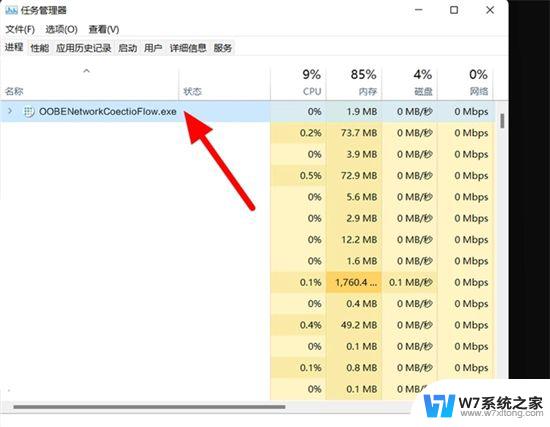
5、完成选中,鼠标右击。出现选项,接着点击结束任务,这样就成功跳过Win11联网激活过程,直接进入电脑桌面,这样就可以检查电脑的实际配置,如果与宣传不符,就可以直接选择7天无理由的退款。
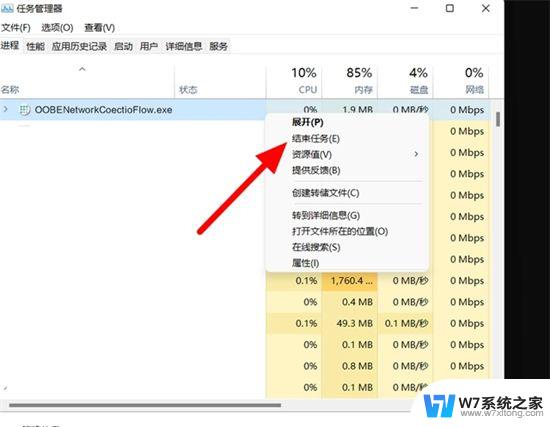
方法二、
1、打开电脑在连接网络页面,在电脑键盘上同时按下快捷键Shift+F10或Shift+Fn+F10。打开命令提示符。
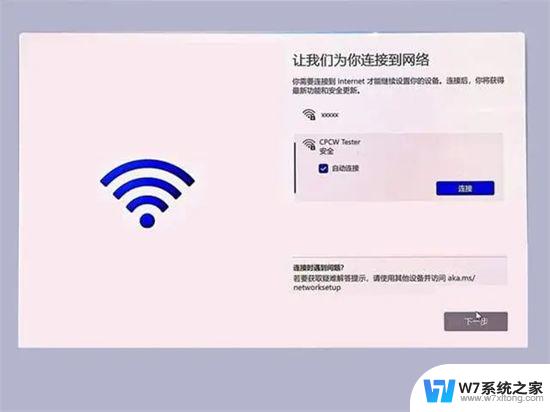
2、在命令提示符界面,通过键盘输入命令“taskkill /F /IM oobenetworkconnectionflow.exe”,按下Enter键,这样就会跳过联网界面,进入电脑。
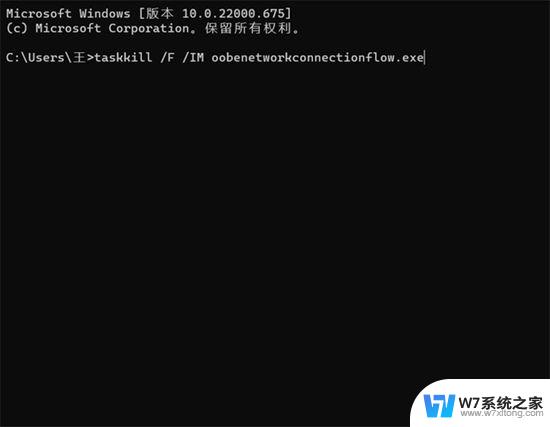
注意事项:
1、没有完成激活的电脑后续还需要手动激活,比如办公软件的激活。
2、跳过联网进入电脑桌面也不要连接网络,想要验机可以通过U盘传输软件进行验证。
以上就是笔记本电脑win11刚开机显示无网络的全部内容,如果还有不清楚的用户,可以参考以上步骤进行操作,希望能对大家有所帮助。